Содержание

iPhone XS и XS Max начнут продаваться только 21 сентября, но их эксклюзивные обои можно скачать уже сейчас. Всего доступно 6 вариантов — 3 обычные картинки и 3 «живые». Их можно загрузить и установить на любую модель iPhone.
В идеале эти обои подойдут прошлогоднему iPhone X, ставшему первым смартфоном Apple с вытянутым дисплеем 18:9. У других моделей айфонов изображения будут обрезаны сверху и снизу.
Как установить обои с iPhone XS и XS Max на любой iPhone
Шаг 1. Скачайте понравившийся вариант обоев (первый, второй, третий) в максимальном разрешении. Как это сделать:
- Откройте изображение по ссылке в отдельной вкладке и нажмите на него с удержанием в 1-2 секунды;
- Выберите «Сохранить изображение» на iOS или «Сохранить изображение как» на macOS.
Шаг 2. Зайдите в «Настройки» → «Обои» → «Выбрать новые обои» и выберите загруженное изображение;
Шаг 3. Настройте его расположение на экране и нажмите «Установить».
Как установить «живые» обои с iPhone XS и XS Max на любой iPhone
Шаг 1. Установите приложение Giphy из App Store и выберите понрапппвившийся вам вариант «живых» обоев — первый, второй и третий;
Шаг 2. На странице с анимированным изображением нажмите на кнопку Live Photo и выберите пункт Save as Live Photo;
Шаг 3. Откройте «Фото», папку «Фотопленка» и откройте сохраненное «Живое фото»;
Шаг 4. Нажмите кнопку «Поделиться» и среди предложенных вариантов выберите «Сделать обоями».
Делимся красивыми картинками.
Ресурс 9to5Mac благородно поделился ссылками на обои, найденные в прошивке iPhone XR и XS. Пока нет live-обоев для «бюджетного» Айфона, но после релиза, запланированного на 26 октября, это может измениться.
Это вовсе не планеты: на видео показали, что изображено на обоях iPhone XS
Мне обои XR понравились больше, чем те, что стоят на XS, так что теперь моя красная «восьмёрка» красуется с такой обоиной:
 Именно эта иллюстрация отлично сочетается с красным корпусом смартфона
Именно эта иллюстрация отлично сочетается с красным корпусом смартфона
В этой папке Яндекс.Диска можно скачать обои iPhone XS и XR. Регистрация не нужна.
Как установить иллюстрацию на рабочий стол?
Откройте понравившуюся иллюстрацию через ваш браузер (по умолчанию это Safari) и нажмите на три точки в правом верхнем углу страницы:
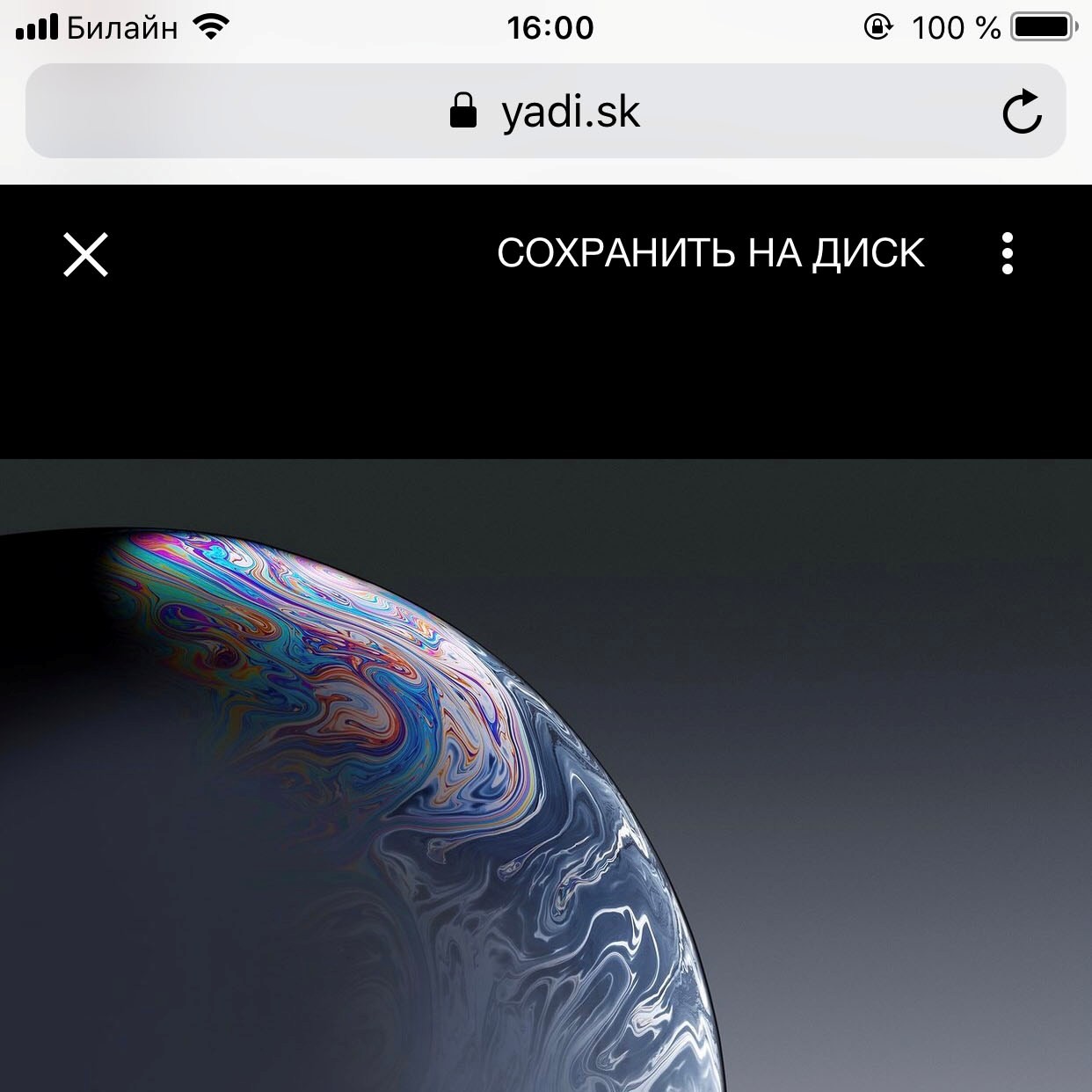
Всплывёт окно, где будет два пункта: «Скачать» и «Информация о файле». Выбирайте первый. Иллюстрация откроется файлом в браузере. Далее вам потребуется его скачать с этой страницы. Для этого нажмите на центральную нижнюю иконку и выберите пункт «Сохранить изображение» (слева внизу):
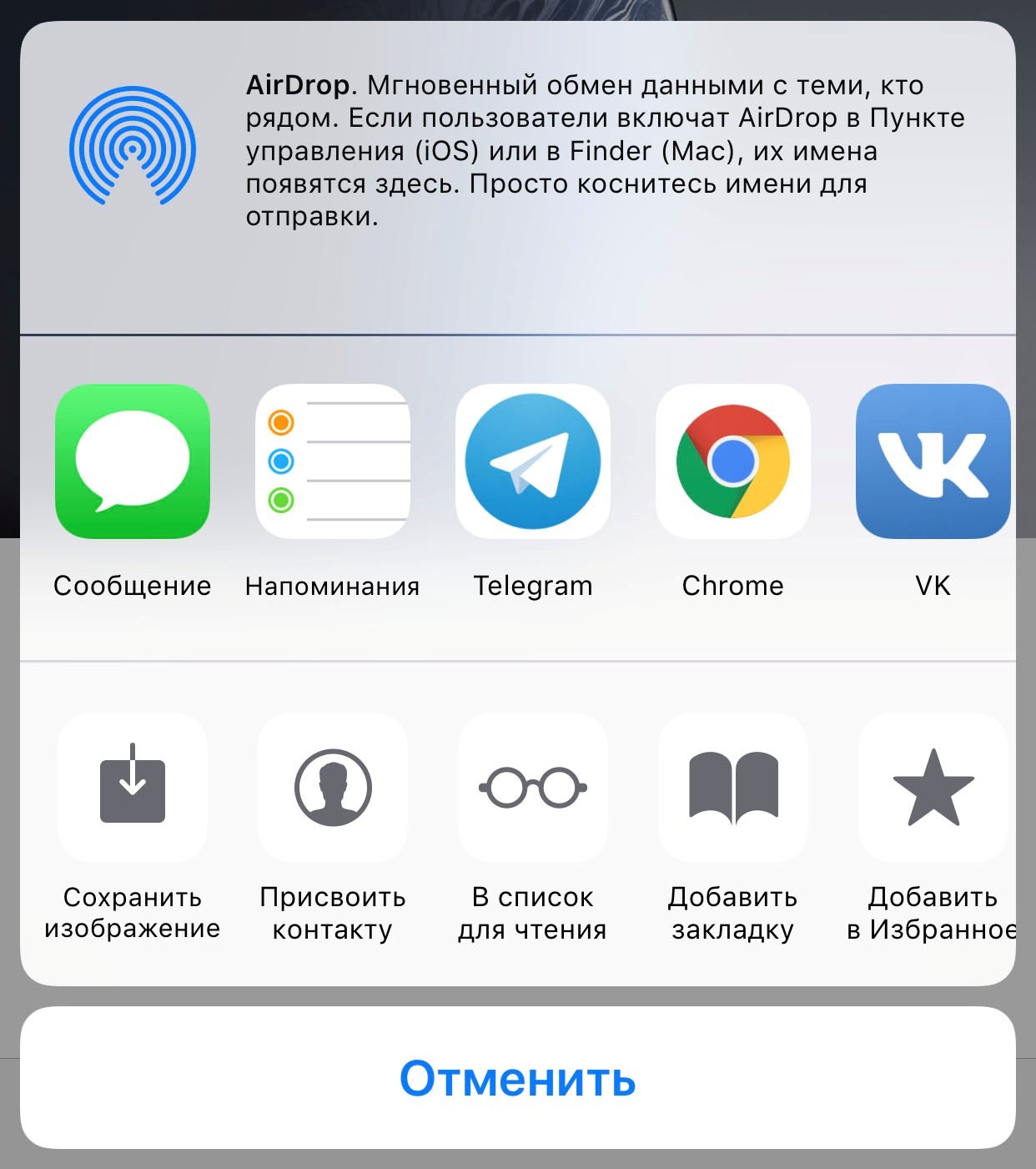
Закройте браузер и идите в приложение «Фото». Откройте скачанную иллюстрацию и нажмите на левую нижнюю иконку:
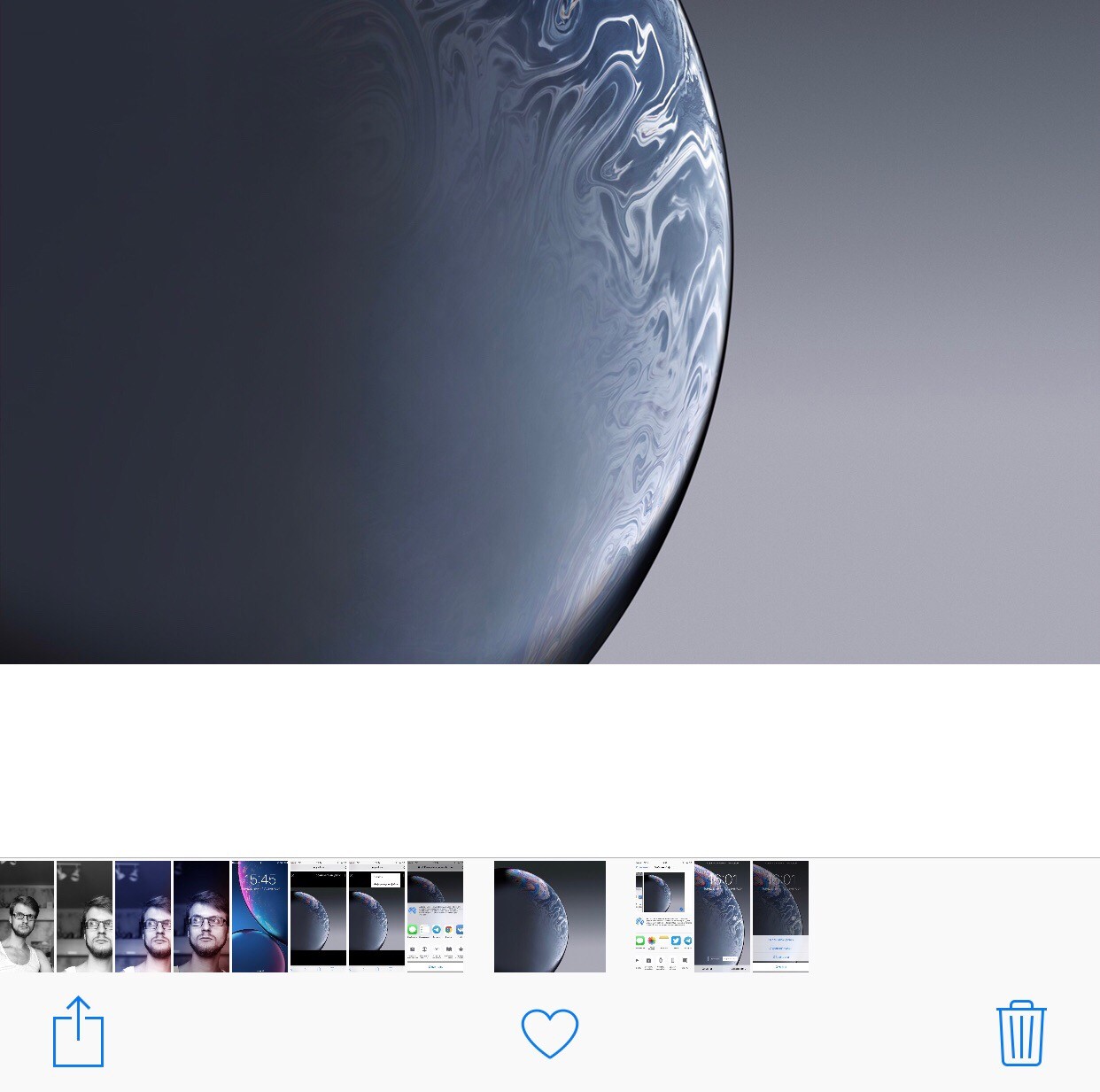
Появится меню. В нижней строке выберите пункт «Сделать обоями»:
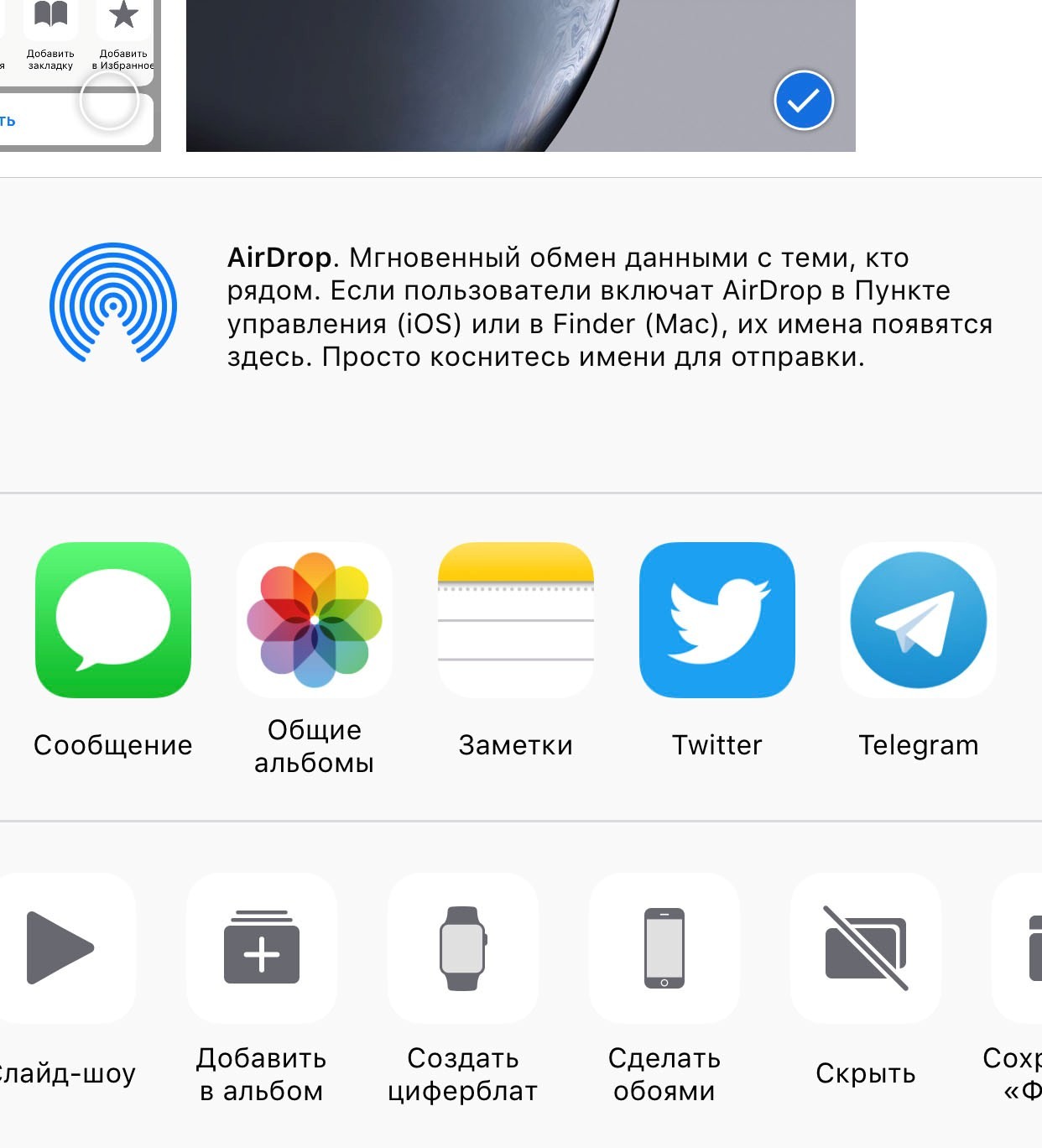
В открывшемся окне выберите нужный вам вариант:
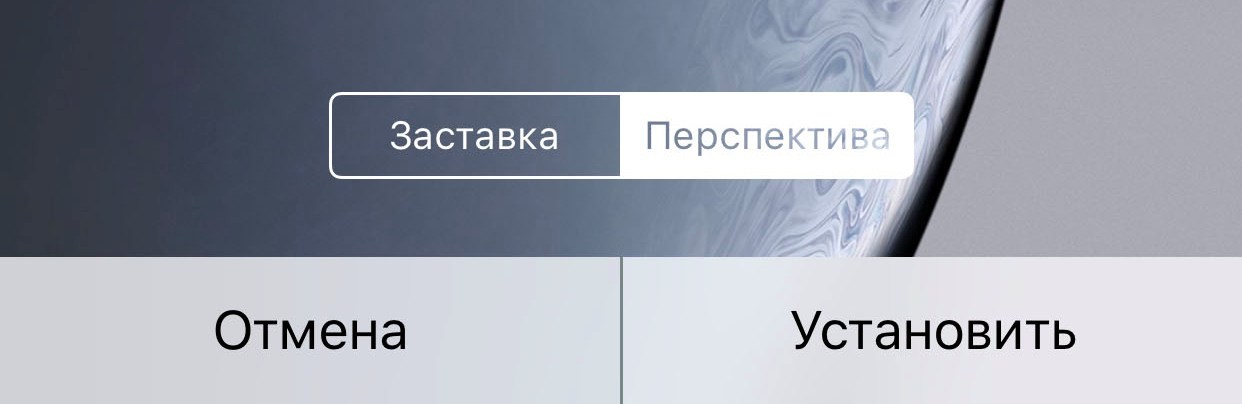 «Заставка» — обои будут статичны, а если выбрать «Перспективу», то они будут двигаться при наклоне вашего устройства
«Заставка» — обои будут статичны, а если выбрать «Перспективу», то они будут двигаться при наклоне вашего устройства
Делимся красивыми картинками.
Ресурс 9to5Mac благородно поделился ссылками на обои, найденные в прошивке iPhone XR и XS. Пока нет live-обоев для «бюджетного» Айфона, но после релиза, запланированного на 26 октября, это может измениться.
Это вовсе не планеты: на видео показали, что изображено на обоях iPhone XS
Мне обои XR понравились больше, чем те, что стоят на XS, так что теперь моя красная «восьмёрка» красуется с такой обоиной:
 Именно эта иллюстрация отлично сочетается с красным корпусом смартфона
Именно эта иллюстрация отлично сочетается с красным корпусом смартфона
В этой папке Яндекс.Диска можно скачать обои iPhone XS и XR. Регистрация не нужна.
Как установить иллюстрацию на рабочий стол?
Откройте понравившуюся иллюстрацию через ваш браузер (по умолчанию это Safari) и нажмите на три точки в правом верхнем углу страницы:
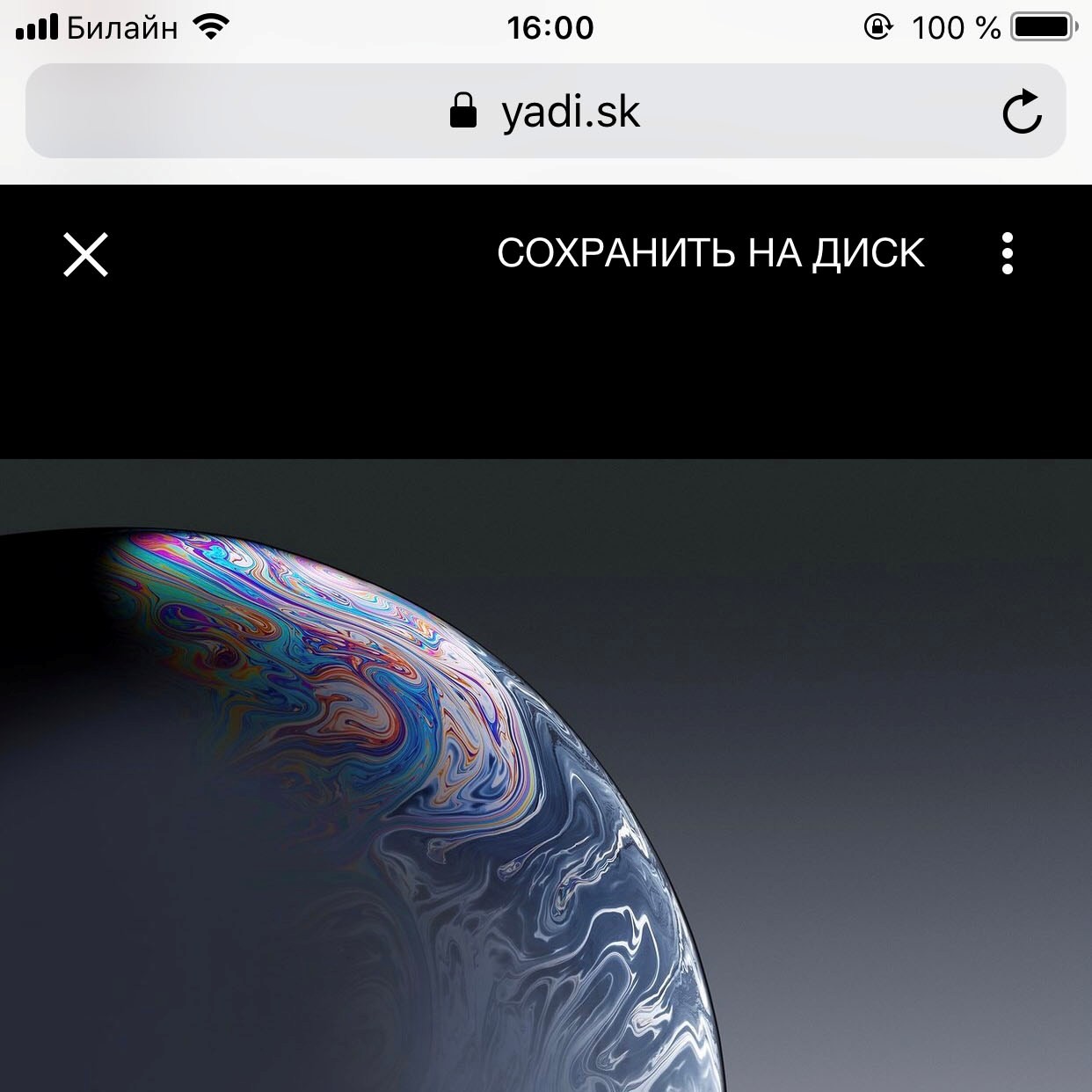
Всплывёт окно, где будет два пункта: «Скачать» и «Информация о файле». Выбирайте первый. Иллюстрация откроется файлом в браузере. Далее вам потребуется его скачать с этой страницы. Для этого нажмите на центральную нижнюю иконку и выберите пункт «Сохранить изображение» (слева внизу):
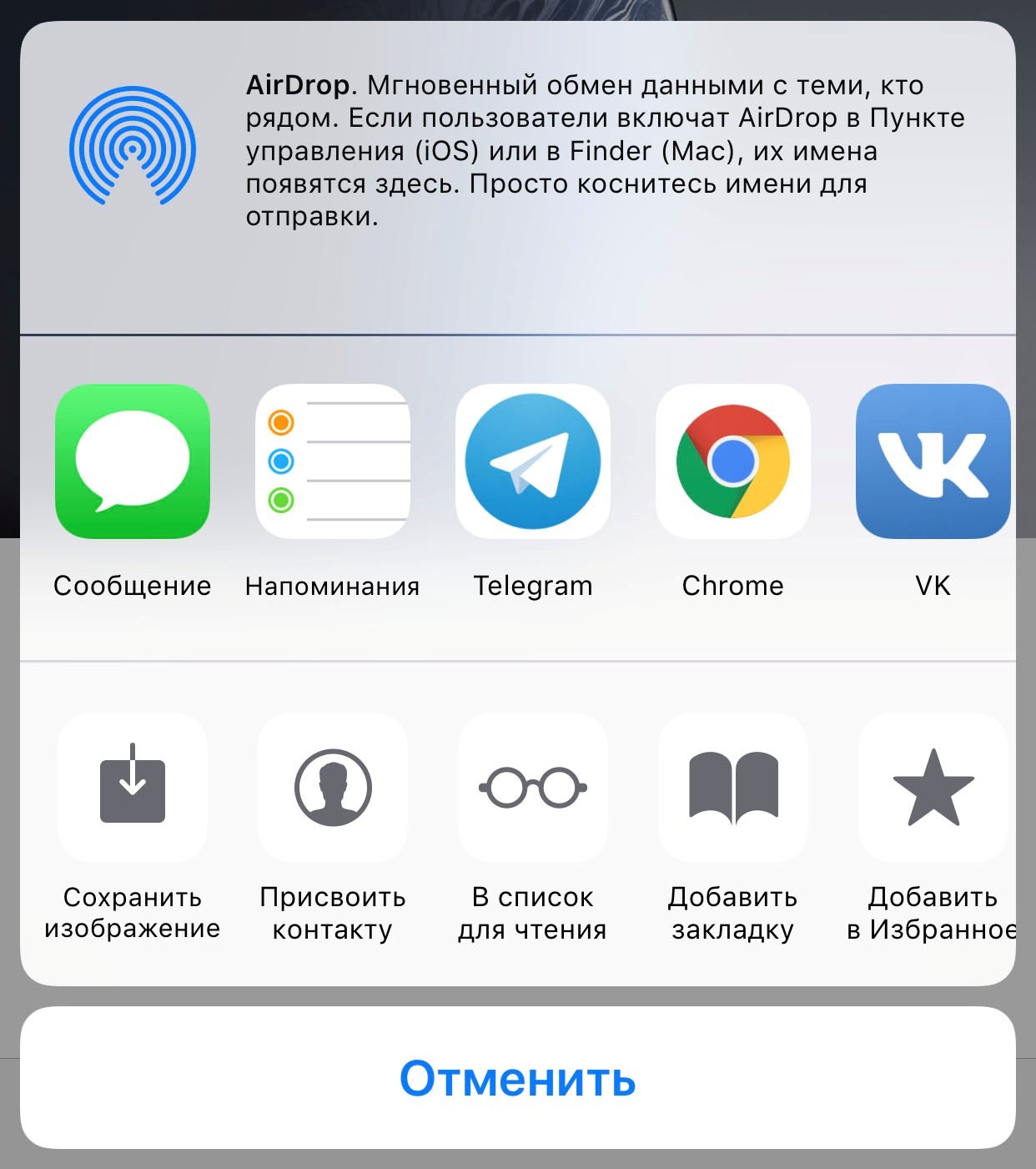
Закройте браузер и идите в приложение «Фото». Откройте скачанную иллюстрацию и нажмите на левую нижнюю иконку:
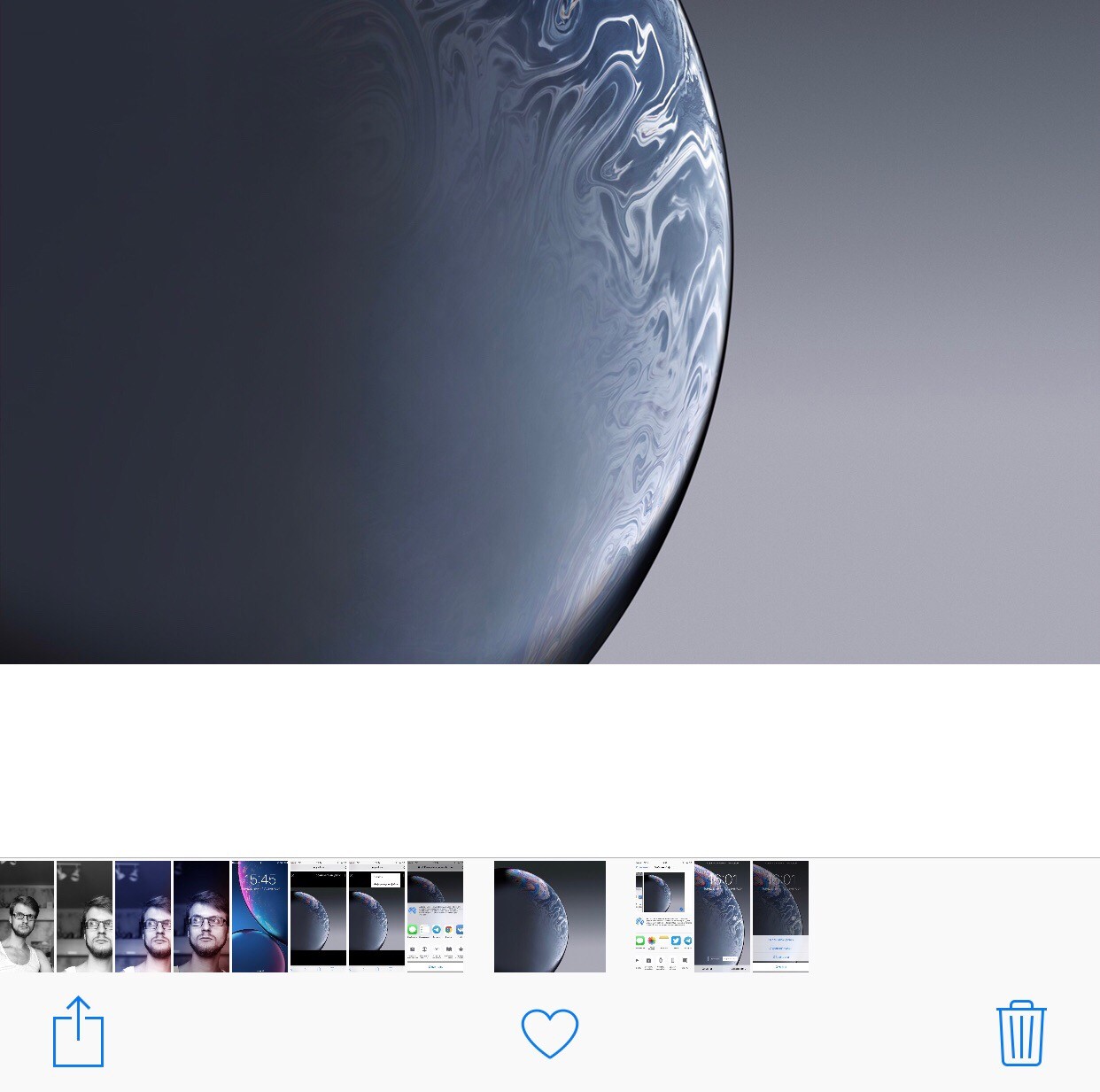
Появится меню. В нижней строке выберите пункт «Сделать обоями»:
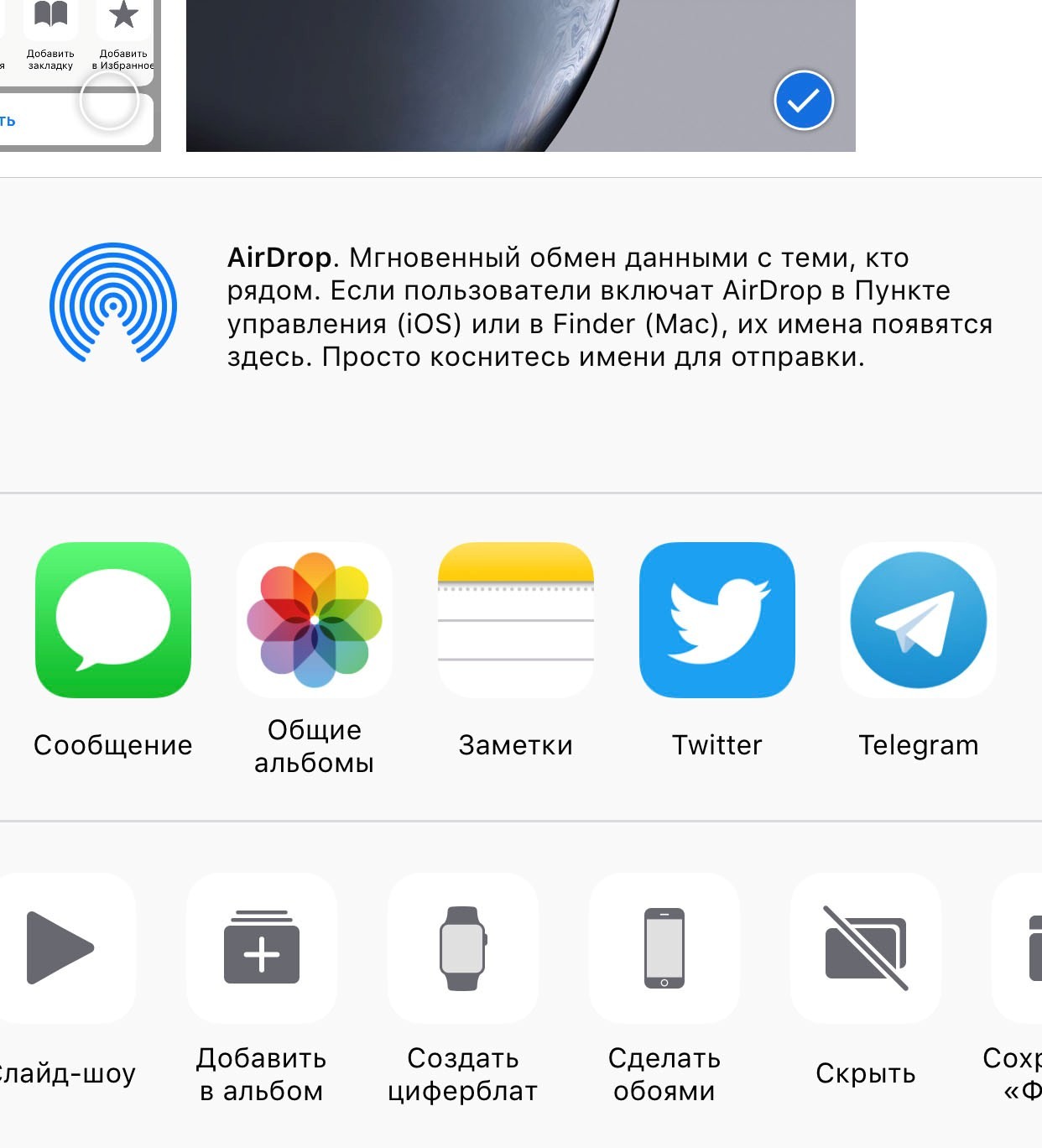
В открывшемся окне выберите нужный вам вариант:
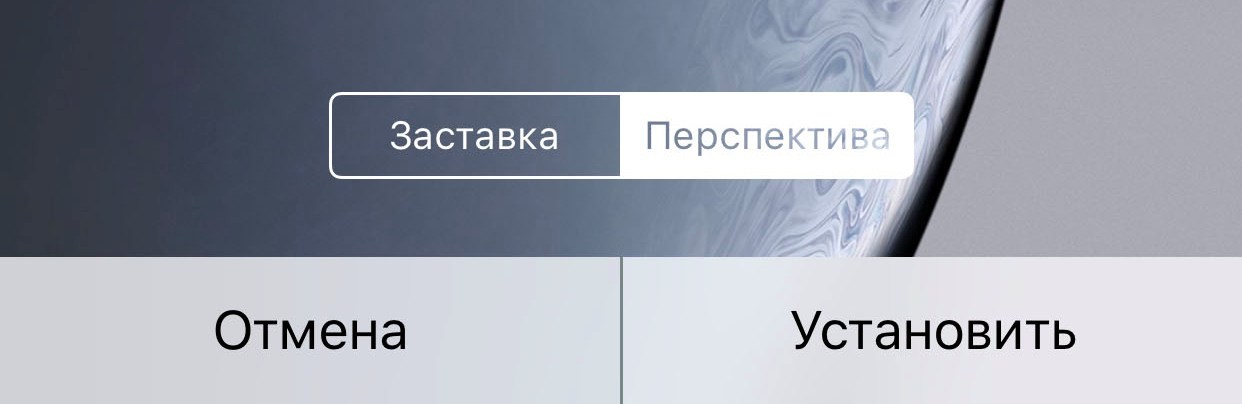 «Заставка» — обои будут статичны, а если выбрать «Перспективу», то они будут двигаться при наклоне вашего устройства
«Заставка» — обои будут статичны, а если выбрать «Перспективу», то они будут двигаться при наклоне вашего устройства
